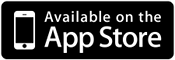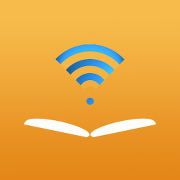客户支援
衷心感謝眾多用户來信給我們的報錯、支持及建議,各種建議我們都會認真考慮,以調整未來的開發計劃。
因為蘋果公司會不斷更新iOS系統,書源網站會演化,軟件錯誤會被發現, 所以光是為了保證書僕將來可以繼續暢順地運行也需要一定的開發投入。 如果您樂於看到書僕將來繼續在您的iPad、iPhone、iPod Touch暢順地運行的話, 不妨就在App Store給予書僕一個好評,在此先行謝謝。 書僕的用户越多,我們能夠投入的資源就越多,從而雙贏的局面就越好。
如有問題、建議及報錯,請與我們聯繫,電郵地址是 。 不過,建議您首先閱讀一下“常見問題解答”,看看是否已經有同類問題的解答。
有關書源網站的服務狀况及其他消息,請用書僕看 下載|關於|公告與消息。
常見問題解答: ShuBook 產品
1. 書籍的導入和導出
- Q11. 為甚麼預設書源網站下載速度有快有慢,而且因時而異?
- Q12. 登錄不了有些預設書源網站。哪裡可以找到幫助呢?
- Q13. 書僕服務器連接不上時,還可以下載書本嗎?
- Q14. 如何添加當前網頁作為自設書源?
- Q15. 如何添加OPDS目錄作為自設書源?
- Q15.1. 本來可以自動找尋並連上Calibre 2.x 的Content Server, 但升級到Calibre 3.0之後就連不上了,怎麼辦呢?
- Q16. 導入/下載 TXT 文件後打開看到的都是亂碼,怎麼辦呢?
- Q17. 書本導入後,如何從 iTunes 把文件删除?
- Q18. 有些TXT文檔不能被準確地斷章,怎麼辦呢?
- Q19. 運行iOS 9的iPad在預設中看不到Dropbox條目,那麼如何從Dropbox導入書本呢?
2. 書庫管理 & 同步
- Q21. 如何快速尋找書庫的書本?
- Q22. 如何把書本以拼音或筆畫排序?
- Q23. 如何編輯一本書的書名及作者?
- Q24. 怎樣把書的閱讀進度從一部機子同步到另一部?
- Q25. 怎樣(在ShuBook 2F/2M/2P)把書庫裡的書按自建群集去分組和排序?
3. 書籍閱讀
4. 東亞語文特色支持
5. 套餐A
- Q51. 付費一次後,可否在多部機子使用套餐A的功能呢?
- Q52. 購買後如套餐A有更新,還要再付費才可以享用嗎?
- Q53. 剛剛購買了套餐A,但仍然看到廣告。怎樣才能禁制廣告呢?
- Q54. 剛剛購買了套餐A,但仍然用不了某些付費功能。怎麼辦呢?
- Q55. 購買或再次購買不了套餐A,為甚麼?
6. 其他
- Q61. 新版應用不支持我的舊機,但我可以下載最後一版兼容的舊版應用嗎?
- Q62. 如何把 ShuBook 書庫整體轉移至 ShuBook 2M 或 ShuBook 2P 呢?
- Q63. 為甚麼會出現“還原失敗,發生了文件解壓錯誤。”呢?怎麼辦呢?
- Q64. 如何把 ShuBook 2P 書庫整體轉移至 ShuBook X 呢?
- Q65. 如何把 ShuBook X 書庫整體轉移至另一部機子上的 ShuBook X 呢?
- Q11. 為甚麼預設書源網站下載速度有快有慢,而且因時而異?
- 書僕用户並不是這些第三方書源網站的唯一用户,從書僕下載的下載速度主要取決於各網站本身的下載速度。 正如一般的網站,訪問及下載速度受多種因素所影響: 書源網站服務器本身的速度及帶寬、服務器的地理位置、用户的地理位置、服務器當時的訪問量等等。
- Q12. 登錄不了有些預設書源網站。哪裡可以找到幫助呢?
- 這些都是第三方獨立運營的網站,有其網管隨時可能調整的政策。所以,請看其網站所提供的有關信息,例如註冊、幫助、聯繫等。 請看免責聲明。
- Q13. 書僕服務器連接不上時,還可以下載書本嗎?
- 當然仍然可以從自設的書源下載書本。 建議你把經常訪問的網站添加為自設書源。
- Q14. 如何添加當前網頁作為自設書源?
- 輕按底部工具欄的 '+' 圖標 (如圖中所示) 會跳出對話框。
- Q15. 如何添加OPDS目錄作為自設書源?
-
到下載欄的自設視圖,輕按左上角的 '+' 圖標。
輕按'添加目錄',然後填寫有關信息。'目錄地址'是唯一必需填寫的項目。
例如,你可以填寫 'Project Gutenberg' 為 '書源名稱', 'http://m.gutenberg.org' 為 '目錄地址', 和 'http://www.gutenberg.org/favicon.ico' 為 '圖標地址'。 - Q15.1. 本來可以自動找尋並連上Calibre 2.x 的Content Server, 但升級到Calibre 3.0之後就連不上了,怎麼辦呢?
- 這是由於Calibre 3.0(及以上)不再支持書僕所用的Bonjour協議,我們會在下一個版本修正。 你可以暫時用人工輸入Calibre目錄書源,在目錄地址之後需要加上/opds,例如: http://192.168.1.10:8080/opds
- Q16. 導入/下載 TXT 文件後打開看到的都是亂碼,怎麼辦呢?
- 有些 TXT 文件在多種編碼之下解碼都是有效的,編碼自動檢測因此不準確,亂碼可能出現。 這時可以試試改變 設置|TXT 編碼,然後删掉該書,再導入該文件。 也可以試試輕按該書的封面圖標,去打開書本信息視圖,然後輕按右上角的按鈕, 選擇'更改此書編碼為...' 。嘗試其他編碼,再次打開該書。 例子見TXT 格式示範電子書。
- Q17. 書本導入後,如何從 iTunes 把文件删除?
- 在 iTunes 選擇文件,然後按 <delete> 鍵。 詳情見如何從 iTunes 導入電子書。
- Q18. 有些TXT文檔不能被準確地斷章,怎麼辦呢?
- 因為TXT文檔沒有公認規範的章回標記符號,「智能斷章」不可能百分之百準確,只好混合使用各種特徵去判斷章回的起點和終點。 這些特徵除了包括辨認「第」、「章」、「回」、「卷」等關鍵字的前後文以外,還要適當地過濾掉空格和空行字符。 此外,「智能斷章」還要有容錯的功能。從一些用戶寄來的TXT文檔來看,同一本書裡章回標題的格式不太規則,比如說,有時是「第8章」,有時則是「第二章 鱗潛羽翔」,有時卻是「第三卷 窈窕淑女 第一章 海鹹河淡」,有時甚至是「正文 第五章 始制文字」等等。 如果「智能斷章」沒有完美成功,則可以試試以下的修改。比如說,「正文第五章始制文字」應該修改為「正文 第五章 始制文字」; 即是說,這裡「第五章」的同一行前後都有字,需要有至少一個空格符號去隔開。 要看更多可以被成功斷章的例子,請參考《容錯斷章示範》。 該例子的TXT版可以從ShuBook 2P內置的預設目錄下載。 注意,這些新的「智能斷章」功能需要ShuBook 2P 1.7.2版或以上。
- Q19. 運行iOS 9的iPad在預設中看不到Dropbox條目,那麼如何從Dropbox導入書本呢?
- 由於一個iOS的錯誤,我們在運行iOS9的iPad中删除了該項目。若要從Dropbox導入書本,你有兩個選擇。 您可以下載Dropbox的應用程序,登錄到您的帳户,點擊要導入的書本,點擊右上角的“動作”按鈕,然後點擊 “指定程式開啟...”,之後選“拷貝到[ShuBook 2P]”。 第二個方法:在Safari登錄到您Dropbox的帳户,點擊要導入的書本,點擊左上角的“開啟於...”, 之後選“拷貝到[ShuBook 2P]”。
- Q21. 如何快速尋找書庫的書本?
- 容易方法之一就是使用書庫視圖頂部的書籍搜索條。 (輕按屏幕頂部的狀態條可以使視圖滾動到頂部。) 在搜索條輸入您想尋找的書名或作者的任意字符序列即可。
- Q22. 如何把書本以拼音或筆畫排序?
- 如果設置的應用語言為簡體中文,則書庫的書本以拼音排序。 如果應用語言為繁體中文,則書本以筆畫排序。 如果應用語言為系統,則書本以拼音、筆畫或其他條件排序,視系統語言為簡體中文、繁體中文或其他語言而定。
- Q23. 如何編輯一本書的書名及作者?
-
在書庫輕按編輯按鈕,再按該本書的封面縮圖,以打開書名和作者編輯視圖。
如果從iTunes導入,也可以讓書僕從文件名推斷。 例如,“三國演義.txt” 的書名被推斷為“三國演義”;“三國演義 - 羅貫中.txt”的書名和作者則被分別推斷為“三國演義”和“羅貫中”。 注意後者的書名/作者分隔符為“ - ”,即“-”的前後各有一個空格符。 - Q24. 怎樣把書的閱讀進度從一部機子同步到另一部?
-
一本書的閱讀進度就是它上次合上前在全書位置的百分點。
在設置裡可以把它設定為數字或餅形圖。
假定您想把某本書的閱讀進度從機子A同步到機子B。
通過 AirDrop
如果兩部機子都支持AirDrop,請先在兩部機子都打開AirDrop。 在機子A的書庫裡輕按該書的封面縮圖,以進入書本信息頁面。 輕按行動圖標以調出菜單。 輕按“推送閱讀進度...”,然後輕按AirDrop。此時,應該看到機子B的圖標。 不然的話,請確認機子B沒有鎖屏。 輕按機子B的圖標,則應該看到“等待中...”在閃動。 在機子B上,現在應該已看到AirDrop有關閱讀進度的提示。 輕按“接受”,然後適當地選擇“ShuBook SE” 或 “ShuBook”。
通過 電郵
另一個選擇是在機子A輕按 “電郵閱讀進度”。 選擇一個收件人讓您可以在機子B以iOS內置的Mail app打開該電子郵件。 在機子B收到該郵件後,打開附件即可。
當書打開時,也可以用以下方法到書本信息頁面: 輕按右上角的導航圖標,然後再按右上角的信息圖標。 - Q25. 怎樣(在ShuBook 2F/2M/2P)把書庫裡的書按自建群集去分組和排序?
-
在書庫輕按“群集”進入群集模式。你的所有圖書最初都會放在“無名群集”,輕按該群集可以展開或收縮。
首先按 編輯 | 添加群集 製造新群集。然後展開“無名群集”,進入編輯模式,長按圖書的排序圖像(在排的最右),把圖書拖拉至新的群集, 請參看 App Store 頁面 的第一張截圖。也可以用類似的方法把書任意排序。
離開編輯模式,輕按最右“i”圖像,便可編輯群集名稱或者删除群集。
- Q31. 當書本打開時,如何添加書簽?
- 橫排時輕按右上角;豎排時則輕按左上角。 詳情見觸屏區域圖。
- Q32. 為甚麼有些 EPUB 電子書打不開或者顯示不正常?
-
有時因為書僕的錯誤,有時卻因為電子書本身的格式錯誤。
EPUB 是一個基於 XML 相對新而複雜的電子書標準。
我們已盡力讓書僕兼容不同的 EPUB 格式錯誤,但還不完美。
其他電子書閱讀軟件也有類似的容錯功能,但各家所包容的錯誤不盡相同。
如果您願意幫助我們在此處改善書僕,請電郵相關的書名、作者及下載網站。
- Q41. 在iOS系統自帶的字體中,哪一種用來閱讀豎排中文最好?
- 我們推薦“Heiti TC”。 其中文標點符號包括逗號、句號等都位居字框中央,而且有些標點符號(例如‘…’)的豎排形式(例如‘︙’)在別的字體未必可以正常顯示。
- Q42. 簡繁漢字轉換對於有些電子書無效,怎麼辦呢?
-
這種失效最有可能的原因是電子書本身的語言碼缺失或有錯誤。
書僕利用每本電子書的語言碼去分辨該書的語言是英文、簡體中文、繁體中文、日文、韓文或其他語言。
簡繁漢字瞬時“一觸轉換”功能只有在語言碼已知為簡體中文或繁體中文時才生效。
按照 EPUB 標準,語言碼是一個必須的屬性。 但是,有些 EPUB 書,尤其是由某些第三方 EPUB 生成器自動生成的書並不標準,語言碼可能缺失或錯誤。
好讀網站的 PDB 和 uPDB 格式的語言碼則總是被推斷為繁體中文(zh-Hant)。
至於 TXT 格式的語言碼則按如下規則推斷: 如果編碼是 GB18030(含GB2312-80),則為簡體中文(zh-Hans); 如果編碼是 Big5,則為繁體中文(zh-Hant); 如果編碼是 UTF-8,則繼續保持缺失狀態。
缺失或錯誤的語言碼可以通過以下方法修改: 在書庫頁面長按該書本,選擇「書本信息」以進入「書本信息」頁面;然後輕按「編輯」,修改「語言碼」。 比如說,如果你判斷該書 原文 為簡體中文,則應把「語言碼」修改為「簡體中文」,然後輕按「儲存」。 - Q43. 為甚麼會出現“錯誤:書頁不能以豎排方式閱讀”呢?怎麼辦呢?
- 如果書的格式是EPUB,則可能是因為其包含的有些HTML文件含有語法錯誤或非法字符,以致不能通過豎排嚴格的語法分析器。 如果書的格式是TXT、PDB 或 uPDB,則可能是因為該文件含有非法字符,以致不能通過豎排嚴格的語法分析器。 常見的非法字符往往是某些控制字符,它們可能是“不可見字符”或“看似空格”字符而其實不是。 從用户來報的例子看,非法字符一般出現在段末。 如果問題來源完全是非法字符,只要删除這些字符,就可以解決了。
- Q51. 付費一次後,可否在多部機子使用套餐A的功能呢?
- 可以,因為本公司把套餐A設定為 App Store 的非消耗性產品,自從在書僕1.3推出以來一直如此。 非消耗性產品讓你在同一 App Store 帳户下即使在一部或多部機子多次購買及使用,仍然只收費一次。 例如,你擁有兩部 iPhone 和一部 iPad,想在三部機子都為套餐A功能解鎖。 你可以在每部機子購買套餐A,但 App Store 只會收費一次,只要都是以同一帳户購買。 更多有關信息請看這裡。
- Q52. 購買後如套餐A有更新,還要再付費才可以享用嗎?
- 不用再付費,購買後如套餐A有更新,可以免費升級。 例如,你已購買了書僕1.3套餐A。後來又出現了更新版本,比如說,書僕1.3.1及對應的套餐A更新版。 如果直接升級,你會自動免費得到所有更新功能,也無需再走一次購買流程。 因為書僕知道你早已購買套餐A,也會如此向你提示。
- Q53. 剛剛購買了套餐A,但仍然看到廣告。怎樣才能禁制廣告呢?
- 到 設置|通用,打開“禁制廣告”,然後按“存儲”。如果仍然看到廣告,請重啓書僕。
- Q54. 剛剛購買了套餐A,但仍然用不了某些付費功能。怎麼辦呢?
- 到 設置 或 書籍設置,改變和存儲您想要的個別選項。
- Q55. 購買或再次購買不了套餐A,為甚麼?
- 當你購買或再次購買套餐A時,如果看到以下信息 “This is not a Test User account. Please create a new account in the Sandbox environment.”, 那麼很可能是因為App Store (而不是ShuBook) 發現了你的機子已經越獄。 這是帶有應用內置購買選項的應用程序所共有的問題。 我們不知道這個問題是否有時或常常發生,是否在某些或所有硬件型號發生,是否在某些或所有iOS軟件版本發生。 在互聯網上,你可以找到這個一般性問題的很多自稱的解決方案。 不過,我們不知道其中是否有真的解決方案,因為這已經超出了客户服務的範圍。
- Q61. 新版應用不支持我的舊機,但我可以下載最後一版兼容的舊版應用嗎?
- 從2013年9月底起,App Store改變了政策,容許用户下載最後一版兼容的舊版應用。 最新版應用要求iOS 4.3或以上,而對於運行iOS以前版本的舊機來說, 最後一版兼容的舊版應用則是3.2版。
- Q62. 如何把 ShuBook 書庫整體轉移至 ShuBook 2M 或 ShuBook 2P 呢?
-
大部份的用户應該走完以下的第一步就完成轉移了。
請首先確認您使用的 ShuBook (ShuBook SE) 是最新版本。也請你參看 Q63。
- 最容易的方法就是首先在同一部機子安裝新app,即 ShuBook 2M (ShuBook 2P)。 在 ShuBook (或 ShuBook SE) 進入 設置 > 高級,然後輕按“轉移至 ShuBook 2P 或 ShuBook 2M”。 轉移文檔隨着產生,對話框跳出。選擇 “在 ShuBook 2M 打開” (“在 ShuBook 2P 打開”)。新app自動開啓時,確認“還原將會擦除書庫的所有內容。要繼續進行嗎?”。
- 如果沒有足夠的空閒存儲,這個轉移方法會失敗。可以在 ShuBook 輕按“清空所有緩存”,然後重複第一步。
- 如果還是沒有足夠的空閒存儲,又或者 ShuBook 2M (ShuBook 2P) 失敗,則你還有另外兩步可走。其一是把其他app 和/或 數據删除,然後重複第一步。
- 其二是輕按“通過 iTunes 轉移”。把生成的轉移文檔“ShuBook_Migration.sbz1”通過 iTunes 傳送至電腦。 建議先使用iTunes備份裝置。 删除 ShuBook (ShuBook SE),以釋放 iPhone 或 iPad 上更多的空閒存儲。 把轉移文檔通過 iTunes 傳送至新app,然後重啓新app。
- Q63. 為甚麼會出現“還原失敗,發生了文件解壓錯誤。”呢?怎麼辦呢?
-
iOS 檔案的大小是有 2GB 或以下的限制,如果你的書庫容量過大,轉移文檔就可能無法正確地產生,你便有可能遇到這個錯誤。
暫時是沒有已知的解決方法,除非在轉移之前,用戶自行將書庫容量減少。例如可以把所有書本導出後,删掉一些書本,從而把書庫容量降低,然後再轉移。
也可以把書本從 ShuBook 導出後再導入到 ShuBook 2P/2M,但書簽、標簽、經編輯後的書本信息則不能以此方法轉移。
如果你有足夠的技術能力,可以用工具軟件(例如 iFunbox)傳輸應用程序之間的文件的話,你只需要將檔案夾“books”轉移至 ShuBook 2P 或者 ShuBook 2M則可。
- Q64. 如何把 ShuBook 2P 書庫整體轉移至 ShuBook X 呢?
-
首先在同一部機子安裝新app,即 ShuBook X。
- 在 ShuBook 2P 進入 設置 > 高級,輕按“備份應用數據”,然後確認。
按對話框裡的指示,把“SB_Backup”文件夾從ShuBook 2P文件夾裡拷貝(不是轉移)到ShuBook X的文件夾裡。
⚠️注意:拷貝完成後,才可以退出對話框,否則文件夾裡沒有“SB_Backup”。 - 在 ShuBook X 進入 設定 > 進階設定,然後輕按“還原應用數據”。 因為您已經在上一步拷貝到位了,可以輕按「好」,然後確認還原過程。
- 在 ShuBook 2P 進入 設置 > 高級,輕按“備份應用數據”,然後確認。
按對話框裡的指示,把“SB_Backup”文件夾從ShuBook 2P文件夾裡拷貝(不是轉移)到ShuBook X的文件夾裡。
- Q65. 如何把 ShuBook X 書庫整體轉移至另一部機子上的 ShuBook X 呢?
-
比方說,要把書庫從iPad轉移到iPhone。
- 在iPad,打開 ShuBook X,進入 設定 > 進階設定,輕按“備份應用數據”,然後確認。
⚠️注意:拷貝完成後,才可以退出對話框,否則文件夾裡沒有“SB_Backup”。 - 在iPad,打開“檔案” app,長按“ShuBook X”文件夾裡的“SB_Backup”文件夾,選擇“共享”,AirDrop 到 iPhone。
- 在iPhone,接受AirDrop傳過來的文件夾,放在“檔案” app裡的“ShuBook X”文件夾裡。
- 在iPhone,打開 ShuBook X,進入 設定 > 進階設定,然後輕按“還原應用數據”,並確認還原過程。
- 在iPad,打開 ShuBook X,進入 設定 > 進階設定,輕按“備份應用數據”,然後確認。